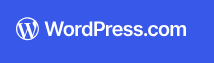Erstellen einer Webseite mit WordPress
GRATIS !

Das Erstellen einer Website mit WordPress ist relativ einfach, auch wenn du keine Programmierkenntnisse hast. Hier ist eine Schritt-für-Schritt-Anleitung, um dir den Einstieg zu erleichtern:
1. Domain und Hosting auswählen
Wir verwenden hier den Webhoster: bplaced
Die Vorteile auf einen Blick:
Das Ganze kostet absolut nichts. Es ist werbefrei. Zeitlich unbefristet. Ihr könnt sogar kommerzielle Webseiten erstellen…
Hier sind die Infos auf bplaced.
Domain: Wähle einen Domain-Namen (z. B. www.deinewebsite.bplaced.net) aus. Dieser sollte einfach und einprägsam sein. Du bekommst hier eine sogenannte Subdomain, dafür aber gratis.
Hosting: Du kannst natürlich andere Webhoster wählen, die WordPress unterstützen. Beliebte Anbieter sind:
– [Bluehost](https://www.bluehost.com/)
– [SiteGround](https://www.siteground.com/)
– [Strato](https://www.strato.de/)
– [IONOS](https://www.ionos.de/)
– Kaufe ein Hosting-Paket und verbinde es mit deiner Domain.
2. WordPress installieren
Die meisten Hosting-Anbieter bieten eine einfache WordPress-Installation an:
Bei bplaced müsst ihr wie folgt vorgehen:
1. WordPress herunterladen, hier:
https://de.wordpress.org/download/
2. Ihr benötigt einen ftp-Client, z.B. hier:
https://filezilla-project.org/download.php
3. Installiert WordPress nach Anleitung am Server von bplaced
Anleitung hier:
Für andere Anbieter, Bezahlversion:
1. Logge dich in dein Hosting-Konto ein.
2. Suche nach der Option „WordPress installieren“ (oft im Bereich „Website“ oder „Apps“).
3. Folge den Anweisungen, um WordPress zu installieren.
4. Wähle einen Benutzernamen und ein sicheres Passwort für dein WordPress-Admin-Konto.
Ein paar Gedanken zum Thema, zum anhören:
Dauer: 16 min. 40 sek.
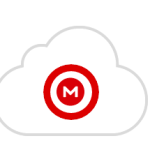
3. WordPress einrichten
1. Login ins Dashboard: Gehe zu `www.deinewebsite.de/wp-admin` und melde dich mit deinen Zugangsdaten an.
2. Design auswählen:
– Gehe zu „Design“ > „Themes“.
– Wähle ein kostenloses oder kostenpflichtiges Theme aus (z. B. Astra, OceanWP, Neve).
– Klicke auf „Installieren“ und dann auf „Aktivieren“.
3. Plugins installieren:
– Gehe zu „Plugins“ > „Installieren“.
– Installiere wichtige Plugins wie:
– Yoast SEO (für Suchmaschinenoptimierung)
– Elementor (für einfache Seitenbearbeitung)
– WP Super Cache (für bessere Ladegeschwindigkeit)
– UpdraftPlus (für Backups)
– Aktiviere die Plugins nach der Installation.
4. Seiten und Inhalte erstellen
1. Seiten erstellen:
– Gehe zu „Seiten“ > „Erstellen“.
– Erstelle wichtige Seiten wie „Startseite“, „Über uns“, „Kontakt“ und „Blog“.
2. Menü erstellen:
– Gehe zu „Design“ > „Menüs“.
– Erstelle ein neues Menü und füge deine Seiten hinzu.
– Wähle die Position des Menüs (z. B. Header).
3. Beiträge schreiben:
– Gehe zu „Beiträge“ > „Erstellen“, um Blogbeiträge zu verfassen.
5. Website anpassen
1. Customizer:
– Gehe zu „Design“ > „Customizer“, um das Aussehen deiner Website anzupassen (Farben, Schriftarten, Logo usw.).
2. Homepage festlegen:
– Gehe zu „Einstellungen“ > „Lesen“.
– Wähle eine statische Seite als Startseite aus (z. B. die Seite „Home“).
6. Website optimieren
1. SEO: Nutze das Yoast SEO-Plugin, um deine Inhalte für Suchmaschinen zu optimieren.
2. Geschwindigkeit: Installiere ein Caching-Plugin wie WP Super Cache oder W3 Total Cache.
3. Sicherheit: Installiere ein Sicherheits-Plugin wie Wordfence oder iThemes Security.
7. Website veröffentlichen
– Überprüfe deine Website auf Fehler (z. B. kaputte Links oder fehlende Inhalte).
– Wenn alles fertig ist, entferne die „Wartungsmodus“-Seite (falls aktiviert) und mache deine Website öffentlich.
8. Website pflegen
– Aktualisiere regelmäßig WordPress, Themes und Plugins.
– Erstelle regelmäßig Backups.
– Überwache die Performance und Sicherheit deiner Website.
9. Ihr möchtet eine Beispiel-Webseite sehen.
Das hier ist eine, auf bplaced.net mit dem CMS WordPress…

Ja. Mit allem drum´ und dran´.
Disclaimer: Dieser Blogbeitrag wurde von einem Menschen geschrieben – zumindest vorerst noch!
Ich stehe in keiner Beziehung zu genannten Unternehmen, Organisationen oder Personen, es sei denn, ich habe dies ausdrücklich erwähnt.
Bilder, Text, Audios und Videos können KI generiert sein…
Bis zum nächsten Beitrag…